Чтобы разобраться в вопросе, как через приставку подключить телефон к телевизору, необходимо знать доступные способы подключения и их особенности. Ниже рассмотрим основные варианты, а также разберем трудности, с которыми можно столкнуться при выполнении работы.
Как подключить телефон к телевизору через приставку
Существует несколько способов, как подключить телефон к приставке цифрового телевидения. Это можно сделать с помощью проводов или по беспроводной сети (с применением специальных программ).
USB
Для решения задачи потребуется телефон с Андроид, ТВ-приставка или телевизор с ЮСБ-портом.

Отметим, что такой способ подходит только для просмотра видео, фото или других файлов, имеющихся на смартфоне. При этом подключение телефона к ТВ приставке через USB не имеет смысла, ведь проще соединить телефон напрямую к телевизору. Общий алгоритм действий имеет следующий вид:
- Соедините телевизор с устройством с помощью USB-кабеля.

- Выберите на приемнике режим USB.

- Подтвердите режим подключения на телефоне (если это необходимо).
- На экране телевизора появляется список папок и файлов, в которые можно заходить для просмотра.

- Используйте пульт для перехода между папками. Кстати, для некоторых моделей есть и онлайн-пульты.
Зная, как подключить телефон к ТВ приставке или телевизору через USB, вы сможете просматривать разные файлы без их загрузки на флешку.
HDMI
Не менее популярный способ, как подключить телефон к Смарт приставке — через HDMI. Как и в прошлом случае, этот вариант больше подходит для прямого подключения к телевизору. Использовать тюнер в качестве «посредника» нет необходимости.

При непосредственном подключении к ТВ можно смотреть фильмы, передавать изображение игр, общаться в Интернете и т. д. После подключения картинка с мобильного устройства передается на экран телевизора. Но учтите, что со стороны телефон должен быть другой разъем — USB-C, Lightning, microUSB или другой.
С помощью MeeCast (по Вай-Фай)
Многие спрашивают, как подключить телефон к цифровой приставке через WiFi. Для этого можно использовать программу MeeCast, которая поддерживается некоторыми тюнерами и подходит для девайсов с Андроид от 5.0 и выше. Такая опция работает не со всеми ресиверами. Ниже рассмотрим, как подключить телефон к телевизионной приставке Tiger T2 IPTV PLUS.

Алгоритм действий такой:
- Войдите в настройки ресивера и войдите в раздел Система и обновления.

- Загрузите новое ПО и обновите ресивер через Интернет. Как вариант, загрузите его заранее и забросьте на флешку, после чего вставьте накопитель в USB-разъем.
- Перейдите в раздел Настройка сети и выберите WiFi сеть.

- Укажите пароль и подтвердите ввод данных.
- Дождитесь подключения и попробуйте войти в Интернет (к примеру, через YouTube).
- Перейдите в раздел MeeCast QR и считайте код с помощью мобильного устройства.

- Скачайте программу и при необходимости разрешите загрузку с постороннего источника.
- Войдите в раздел Устройства и найдите тюнер, к которому нужно подключить телефон.
- Жмите на нужную строку и соединитесь с девайсом.
После этого можно запускать ролики в Интернете и смотреть их на большом экране. Этот способ прост и позволяет быстро подключить телефон к телевизору через цифровую приставку.
WiFi Директ
Сегодня во многих смартфонах предусмотрена опция WiFi Direct, позволяющая раздавать информацию. С ее помощью можно передать на другое устройство фотографии, видео и другие данные. Перед тем как подключить смартфон к ТВ без приставки, убедитесь в наличии опции на мобильном устройстве. Сделайте следующие шаги:
- Включите функцию Вай Фай Директ на телевизоре.

- Войдите в настройки телефона, далее в Настройки и Беспроводные сети. Там в разделе WiFi необходимо подключить нужную опцию.

- Просканируйте сеть и найдите ТВ.
- Используйте меню Отправить для передачи данных.
После этого можно передавать разные файлы и смотреть их на большом экране.
По DNLA
Выделим еще один способ, как подключиться к ТВ через телефон без приставки — с помощью сервиса DNLA. Для реализации метода необходимо, чтобы телевизор и смартфон поддерживали эту опцию. Для ее реализации сделайте следующие шаги:
- Убедитесь, что телефон, приставка и телевизору подключены к одной сети.
- Активируйте опцию DNLA в настройках ТВ.

- Запустите галерею Андроид и найдите нужный медиафайл.
- Войдите в меню и жмите на выбрать проигрыватель.
- Кликните на название своего ТВ в перечне.
Для расширения возможностей можно установить дополнительное приложение, к примеру, Bubble UPnP.

Через Миракаст
Если стоит вопрос, как подключить смартфон к приставке Смарт ТВ, используйте возможности Miracast. Сделайте следующие шаги:
- Установите тюнер в один из HDMI портов.

- Включите на телевизоре нужный вариант отображения.

- Скачайте приложение Miracast по QR коду и подключитесь через нее.
Как вариант, можно использовать стандартную опцию Андроид. Для этого войдите в Настройки, далее Экран и Беспроводный монитор.

Кроме рассмотренных выше, применяются и другие способы подключения смартфона и телевизора, но они применяются реже.
Любая ли приставка подойдет
При рассмотрении вопроса, можно ли подключить телефон к ТВ приставке, необходимо учитывать тип тюнера. Для соединения с телефоном необходимо наличие WiFi модуля, а также поддержка дополнительных сервисов, к примеру, Miracast или Mi Cast. Возможность соединения можно уточнить на официальном сайте производителя или в инструкции к устройству.

Частые проблемы
В процессе подключения и установки оборудования (телефона, телевизора и приставки) могут возникать разные трудности. В большинстве случаев они связаны с отсутствием подключения по WiFi или невозможностью подключения тюнера к смартфону.

Для решения проблем сделайте следующее:
- убедитесь в подключении к Интернету и проверьте скорость;
- еще раз проверьте, что смартфон можно подключить к телевизору через приставку;
- проверьте собранную схему на факт правильности настройки и установки разъемов.
Если сбои повторяются, попробуйте перезагрузить устройства и обновите ПО (встроенную прошивку и используемые приложения).
Теперь вы знаете, как через приставку подключить телефон к телевизору, и что для этого необходимо. Если реализовать рассмотренную схему не удалось, всегда можно использовать другие варианты, к примеру, соединиться с ТВ напрямую по проводной или беспроводной связи. В этом случае в распоряжении пользователя будет больше вариантов.
Как подключить телефон к телевизору через приставку
Как подключить смартфон к смарт приставке
Всё больше и больше людей обзаводятся новыми телевизорами и смарт приставками. Ей можно управлять мышкой, клавиатурой, пультом, но управлять любой техникой с помощью смартфона в разы удобнее обычного. Так давайте попробуем воплотить мечту об удобстве в реальность и попробуем разобраться в вопросе “Как подключить смартфон к телевизору через смарт приставку”.
Существует несколько способов как подключить телефон к смарт приставке, сейчас рассмотрим каждый из вариантов.
Как подключить телефон к цифровой приставке при помощи USB-порта
Для этого способа вам понадобится смартфон с операционной системой Android, смарт приставка или просто телевизор с наличием USB-порта.
Важно!!! Этот вариант подключения подходит только для того, чтобы смотреть видео или фото , которые уже имеются у вас на телефоне. Но если вы захотите подключить телефон к тв боксу, то это не будет иметь никакого смысла, лучше будет соединить телефон с телевизором напрямую. Для этого нужно сделать несколько простых шагов:
-
Найдите у себя USB-кабель;
-
Соедините телефон с телевизором;
-
Далее на приемнике будет нужно выбрать режим “USB”;
-
Если на вашем смартфоне подтверждение подключение необходимо, то подтвердите режим подключения на телефоне;
-
На экране вашего телевизора появится список файлов, которые можно просмотреть;
-
Можете использовать пульт для перехода от одного файла к другому.
Теперь, с этим способом подключения телефона к смарт приставке, вы сможете просматривать файлы на телевизоре без их загрузки на флешку.
Как подключить телефон к телевизору через цифровую приставку при помощи HDMI.
Этот способ пользуется своей популярностью, так как очень прост в подключении телефона к тв боксу. Как и в прошлом способе этот вариант лучше использовать напрямую — напрямую подсоединить смартфон с телевизором. Эксплуатировать тв бокс никакой необходимости нет. При использовании этого варианта подключения есть возможность просматривать кино и сериалы, передавать изображения игр, есть возможность посещения сети интернет и социальные сети. По сути, на экран вашего телевизора просто передается картинка вашего смартфона.
Как подключить телефон к телевизионной приставке через Wi-Fi
Вы можете спросить:”А возможно ли подключение телефона к цифровой приставке через Wi-Fi?”. Можно! Для этого вам понадобится загрузить приложение MeeCast. Эта программа поддерживается только некоторыми тюнерами с операционной системой Android версии 5.0 и не ниже.
КАкие действия нужно выполнить для подключения? Вот список действий:
-
Вам нужно войти в настройки смарт приставки и зайти раздел Система и обновления;
-
Дальше вам потребуется загрузить новое программное обеспечение и обновить приставку с помощью интернета. Удобным вариантом будет заранее загрузить и скинуть его на флешку, после проделанных действий вставить флешку в разъем;
-
Далее перейти в раздел Настройки сети и выбрать Wi-Fi cеть;
-
наберите пароль на виртуальной клавиатуре и подтвердите действие;
-
Когда произойдет подключение попробуйте использовать Wi-Fi, с помощью браузеров, социальных сетей или YouTube;
-
Дальше вам нужно перейти в раздел MeeCast QR и просканировать код с помощью камеры вашего смартфона;
-
Установите программу MeeCast и если есть необходимость, то подтвердите установку программ из источника;
-
Найдите и войдите раздел Устройства и найдите вашу смарт приставку, к которой хотите подключить телефон;
-
Нажмите на эту настройку и подключитесь с девайсом.
Этот способ прост, не вызывает никаких трудностей и открывает вам много возможностей.
Как подключить телефон к смарт боксу с помощью Wi-Fi Direct
Сейчас на многих моделях смартфонов предусмотрена опция Wi-Fi Direct. Эта опция позволяет раздавать информацию, при ее использовании можно передать фото, видео и так далее с одного устройства на другое. Перед тем, как проделать подключение к тв без приставки, убедитесь, что на вашем смартфоне есть эта опция, затем проделайте следующий алгоритм действий:
-
Вам потребуется запустить функцию Wi-Fi Direct на телевизоре;
-
Далее нужно войти в настройки смартфона, затем в Настройки и беспроводные сети, в этом разделе вам потребуется подключить нужную функцию;
-
отсканируйте сеть и найдите нужный тв бокс;
-
Далее используйте меню Отправить для передачи данных.
После всего проделанного вы можете перебрасывать файлы и посмотреть их на большом экране вашего телевизора.
Как подключить смартфон к тв притсавке по Миракаст
Разберем еще один способ подключения телефона к смарт приставке с помощью использования возможностей Миракаст. Для этого вам нужно проделать следующие действия:
-
Установите смарт приставку в один из HDMI-портов;
-
Выберете на телевизоре подходящий и удобный для вас вариант изображения;
-
Установите приложение Miracast, просканируйте QR код и подключитесь через нее.
Если разобрать этот способ подробнее, то вам нужно:
-
Запустить приложение Miracast на вашем устройстве;
-
Если программа попросит включить Wi-Fi, если он не включен на самом устройстве, то включите Wi-Fi;
-
Запускаем программу Miracast на смартфоне и нажимаем на Wi-Fi Display, затем Вкл. общий доступ к экрану и Поиск;
-
На приставке тоже начинаем поиск кнопкой Go
-
Далее оба устройства будут требовать разрешения на подключение;
-
Разрешаем подключение;
-
Видим на экране телевизора изображение с экрана вашего телефона.
Еще можно использовать обычную опцию андроид, тут вообще всё просто:
-
Зайдите в настройки;
-
Далее зайдите в раздел Экран;
-
Потом в раздел Беспроводной монитор;
Как смарт тв подключить к телефону через Cetus Play
Эта программа сделана конкретно для управления смарт приставкой. Эта программа будто бы дает разрешение на использование вашего смартфона в качестве навигации, демонстрирует изображение на экран вашего телевизора. Также эта программа дает вам дополнительные функции:
-
Ну конечно же управление телевизора с помощью одного нажатия на телефон;
-
Способна очистить ваше устройство, с которого происходит управление, от мусора и различных бесполезных файлов;
-
Изображать видео из YouTube с телефона на смарт тв;
-
Возможность выхода в интернет, социальные сети, можно делать снимки экрана;
-
Устанавливать различные приложения с телефона на смарт приставку;
С этим установленным приложением, ваш телефон или, к примеру, планшет, становится пультом управления телевизором, мышку или клавиатуру, Touch Pad или Direction Pad. Разберем что для каких функций подойдет:
-
Режим Мышь удобен тем, что вы без всяких затруднений в управлении посещать различные веб-страницы в браузерах телевизора ;
-
А вот для сетевых приложений прекрасно подойдет тачпад;
-
Функция пульта вам заменит ваш традиционный пульт дистанционного управления, так как на экране вашего телефона будет сенсорный пульт, который имитирует физический, настоящий пульт;
-
Просмотр меню вам поможет упростить функция пульт с навигацией;
-
С клавиатурой все просто, она упростит “поиск”;
-
Если вы не знаете английский язык, то приложение полностью переведено на русский для вашего удобства.
Но какие могут быть особенности в работе или установке CetusPlay?
-
Подключение телефона и тв бокса нужно осуществлять только по одной локальной сети;
-
По стандарту, приложение должно быть установлено на обоих устройствах;
Было описано и подробно разобрано достаточное большое количество способов, как подключить телефон к телевизору через смарт приставку, надеемся, что вы без затруднений нашли идеально подходящий вам способ.
Рассказать
Поделиться
Поделится
Поделится
Первый тревожный звоночек, сигнализирующий о проблемах — робкий запуск. Трудные, слабые «пробуждения» мотора могут говорить о низкой компрессии в цилиндрах, поломках клапанных пружин, трещинах в головке блока, залегании или износе поршневых колец. Скорее на СТО, пока машина, пусть и еле-еле, но все же заводится!
Как подключить телефон к ТВ приставке через юсб?
Подключение при помощи USB-кабеля
- Соедините проводом ТВ и смартфон. …
- Выберите на экране смартфона в появившемся окне оповещений пункт «Использовать в качестве накопителя памяти (в качестве USB)».
- С ТВ-пульта в списке источников выберите — USB (чаще всего сделать это позволяет кнопка Source).
Как подключить телефон к телевизору через цифровую приставку?
Вставьте приставку в HDMI-разъём телевизора и подключите USB-кабель для питания. Переключитесь на HDMI-порт приставки и подключите её к сети Wi-Fi. Скачайте на смартфон приложение Google Home для Android или iOS. Откройте приложение и проведите первичную настройку, войдя с помощью своего аккаунта Google.
Можно ли подключить телефон к цифровой приставке?
Существует несколько способов, как подключить телефон к приставке цифрового телевидения. Это можно сделать с помощью проводов или по беспроводной сети (с применением специальных программ).
Можно ли подключить смартфон к приставке т2?
Как подключить телефон к телевизору через тюнер Т2
Необходимо настроить на тюнере интернет через Wi-Fi. Для этого через меню приставки найдите список доступных сетей, выберите, введите пароль и установите как основную. … Запустите программу, перейдите в меню телефона и выберите в меню файл, который хотите воспроизвести.
Второй способ – через USB
- Подсоединить кабель к обеим девайсам.
- В появившемся меню выбрать «Использовать в качестве накопителя».
- При помощи пульта выбрать среди источников подключенное устройство для тюнера Т2.
- Используя стрелки на пульте, выбрать нужные папки и файлы внутри них.
- Наслаждаться трансляцией.
Как вывести изображение с телефона на ТВ приставку?
2. Как настроить трансляцию экрана Android
- Убедитесь, что ваш планшет или мобильный телефон подключен к той же сети Wi-Fi, что и устройство Chromecast.
- Запустите приложение Google Home .
- Выберите устройство.
- Нажмите Транслировать экран Транслировать экран.
Как подключить телефон к Smart TV приставки?
Подключение без проводов
- откройте на смартфоне раздел настроек, далее перейдите к настройкам беспроводных сетей;
- найдите Wi-Fi Direct и активируйте его;
- аналогичным образом включите технологию на телевизоре в настройках сети;
- выберите для подключения ваш смартфон, при необходимости отправьте запрос на соединение;
Как смотреть видео с телефона на телевизоре через блютуз?
Для соединения телефона с телевизором через Bluetooth, проделываем такие действия:
- Убедитесь, что ваш ТВ имеет такую функцию.
- Если таковой нет, то подключите через USB порт адаптер, имеющий Bluetooth.
- Установите на смартфон приложение синхронизации устройств.
- В настройках вашего телевизора включите Bluetooth.
Как подключить телефон к телевизору для просмотра видео?
Этапы соединения устройств:
- Зайти в настройки смартфона. Выбрать раздел с беспроводными сетями.
- Активировать опцию Wi-Fi Direct.
- Открыть настройки ТВ и тоже включить функцию.
- Выбрать в открывшемся на экране окне синхронизации нужное устройство.
- Подтвердить действие.
- Открыть нужный файл на смартфоне.
Почему телефон не подключается к телевизору через USB?
Если ТВ не видит устройство
Можно выделить несколько основных причин, из-за которых телефон не распознается ТВ. Использование режима MTP (Media Transfer Protocol) при соединении. В таком случае поменяйте режим на PTP или «USB-устройство». Телевизор не поддерживает желаемый формат файла.
Как раздать интернет с телефона на приставку?
Инструкция для всех телевизоров и приставок на Android TV:
- Открываем настройки и переходим в раздел «Сеть и Интернет«.
- Дальше выбираем сеть, которую раздает наш телефона. …
- Вводим пароль и подтверждаем подключение.
- После этого телевизор или ТВ приставка должна подключиться к интернету.
Как через т2 подключить телефон к телевизору?
Порядок соединения ТВ и телефона:
- Выключите оба устройства (отсоедините шнур телевизора от розетки).
- Подключите концы кабеля к соответствующим гнездам.
- Включите TV и смартфон.
- В меню телевизора укажите в качестве источника сигнала порт HDMI. После этого экран телефона отобразится на TV.
Как подключить телефон к приставке Люмакс?
Подключение тюнера Lumax и телефона к беспроводной сети Wi-Fi. Найти USB в меню приемника, выбрать «MeeCast QR» и сканировать код QR с телефонного приложения. Загрузка MeeCast на смартфоне после появления адреса.
Как подключить мобильный телефон к старому телевизору?
Выключите оба устройства (отсоедините шнур телевизора от розетки). Подключите концы кабеля к соответствующим гнездам. Включите TV и смартфон. В меню телевизора укажите в качестве источника сигнала порт HDMI.
Подключаем телефон к Андроид приставке и наслаждаемся любимым сериалом


Способ, как подключить телефон к Андроид приставке, не представляет сложности. Главное преимущество – это общая платформа. Ведь оба устройства, которые вы хотите соединить, работают на этой операционной системе. Они изначально совместимы между собой. О том, как подключить смартфон к ТВ приставке Андроид и какие преимущества это несёт, я расскажу далее.
Как подключить смартфон к приставке
Смартфон и ТВ бокс – полностью совместимые устройства. Чтобы подключить телефон к приставке Андроид, не потребуется какой-либо кабель. Достаточно использовать встроенную технологию Миракаст или приложение из Google Play. В первом случае вы сможете передавать видео с мобильного экрана прямо на телевизор – это так называемая трансляция с телефона на Андроид приставку. Во втором – сможете управлять девайсом, его функциями, как будто у вас пульт дистанционного управления.
Чтобы управлять гаджетом, подключение Андроид телефона к Андроид приставке состоит из таких этапов:
- Соедините смартфон и TV Box с одной и той ж WiFi сетью.
- Установите на мобильный одно из приложений для управления ТВ Боксом. Например, Smart iRemote или CetusPlay.

- На ТВ девайсе найдите его IP адрес в сети. Обычно отыскать его можно, перейдя по таким пунктам меню: Настройки – Дополнительно – WI-FI – Дополнительные функции.

- Откройте установленное приложение на смартфоне и введите адрес устройства. Другие программы могут требовать установки на оба гаджета. В этом случае выполните то, что указано в инструкции на экране.
- Нажмите на адрес подключенного к сети девайса. Вы выполнили подключение телефона к Андроид ТВ приставке и можете использовать его как пульт или вместо клавиатуры, чтобы не тянуть провода.

Как транслировать видео с телефона на ТВ
Если вы ищете способ, как транслировать с телефона на приставку Андроид экран, то выполните действия, описанные ниже.
- TV Box может поддерживать функцию Миракаст, Chromecast или Screen Mirroring. Обычно эта опция находится в меню – в свойствах WiFi, или сразу вынесена на рабочий стол как отдельное приложение. Включите её.

- Другой вариант – установить на TV Box приложение для Миракаст из Гугл Плей.
- Когда программа запущена, то откройте на смартфоне Свойства Экрана и затем – Беспроводной экран (Miracast). Дождитесь появления в списке устройств в сети названия вашего оборудования.
- Нажмите на надпись с именем ТВ Бокса. Произойдёт соединение устройств.
- Если случится ошибка, то повторите действия. Иногда соединение происходит не с первого, а со второго раза.
- Вам удалось – видео с телефона передаётся на Андроид приставку, а затем на экран ТВ. Вы должны увидеть картинку со смартфона на телевизоре.
Существуют и альтернативные способы, которые работают, например, для YouTube:
- Вам нужно войти в свою учёную запись YouTube на ТВ Боксе и перейти в Настройки этого приложения.
- Затем выберите «Подключить с помощью кода».
- Теперь введите код на мобильном. Устройства соединены.
Это дополнительный вариант, как подключить телефон к ТВ приставке Андроид. После того, как вы подключили девайс через YouTube, то можете быстро отображать любое видео на экране телевизора. Для этого достаточно открыть YouTube и нажать кнопку трансляции. Далее – выбрать своё оборудование. Запись отобразится на экране.

Теперь вам известно, как соединить Андроид приставку с телефоном. Здесь нет ничего сложного, и алгоритм в целом напоминает подключение к СмартТВ. Фактически, именно это вы и делаете. Теперь вы можете играть в игры, демонстрировать фото и видео, удобно «серфить» по интернету даже без браузера на тюнере. Надеюсь, данная статья помогла вам, и функционал вашего TV Box расширится ещё больше.
Источник
Управление ТВ приставкой с телефона: умные устройство вокруг нас


Освоить управление ТВ приставкой с телефона – проще простого. Конечно, здесь также есть нюансы, о которых я расскажу ниже. Вы должны выяснить, подходит ли ваш ТВ девайс для такого управления, и удобно ли вам будет пользоваться телефоном для такой цели. Но мне данный способ кажется очень интересным. Я советую вам проверить, сможете ли вы использовать свой смартфон в качестве пульта для ТВ приставки и настроить его для этого. В будущем эта функция может и пригодиться.
Зачем нужно управление ТВ с телефона?
Вариантов, как использовать такой «смарт-пульт» даже больше, чем я опишу. Вы можете придумать свои варианты. Некоторые приложения для подключения смартфона к ТВ девайсу создают целую «новую систему», поэтому вы сможете найти ей своё применение. Но чаще всего управление ТВ приставкой со смартфона полезно в таких случаях:
- переключение каналов, в том числе быстрый переход к нужному;
- изменение громкости;
- перемотка видео;
- использование удобной клавиатуры, например для серфинга в интернете;
- настройка приставки, каналов;
- управление в Андроид-играх;
- нет под рукой пульта – не нужно вставать и его искать;
- сломался или потерялся пульт – смартфон может стать временным решением проблемы;
- экономия на дополнительных устройствах. Например, вам не нужно будет думать, как подключить клавиатуру к приставке на Андроид или с другой ОС, мышь или джойстика.

В то же время, помните о минусах – они не позволят управлять устройством постоянно одним только смартфоном, ведь:
- смартфон быстро разряжается;
- если телефон подключен к зарядке, он «привязан» проводом, что не совсем удобно;
- вы не сможете пользоваться телефоном в нормальном режиме во время управления;
- если кто-то другой захочет смотреть ТВ, придётся передать ему свой телефон.
Какими девайсами можно управлять с телефона
Перед тем, как управлять ТВ приставкой с телефона, требуется выяснить, возможно ли это. В общем случае, все смарт-приставки поддерживают эту функцию. Самые простые ресиверы, где есть только цифровой тюнер и USB-порт, конечно, вряд ли поддерживают управление со смартфона. Но если на устройстве установлена любая операционная система, то вероятность наличия хотя бы базовых функций повышается до 99%.
Больше всего проблем при настройке бывает связано с самим смартфоном. Следует учесть такие детали:
- Совместимость операционных систем. Если у вас iPhone, то есть большая вероятность, что вы не сможете управлять Андроид-приставкой. Выясните это перед её покупкой, предусмотрена ли для неё такая возможность. В идеале купить ТВ бокс от Apple – тогда проблем с управлением смарт приставкой со смартфона не возникнет. Да и вообще трудностей с этим брендом возникает намного меньше, так что Вы вряд ли будете часто жаловаться, что приставка Apple TV не работает.
- Системные требования или версия ОС. Приложение, которое вы закачаете, может требовать определённые параметры от телефона. Чаще всего – чтобы были установлены более новые версии ОС Андроид. Поэтому, если есть такая возможность, поверьте требования приложений до покупки ТВ устройства.
- Особенности конкретного приложения. Возможно, для управления смарт приставкой с телефона Android необходимо установить ПО и на телефон, и на приставку. Возможно, нужно выставить какие-то опции в программе. Прочтите инструкцию к ней. После этого проблема может решится сама собой. Но есть вероятность, что системные требования не подходят вашей приставке, или с приложением возникают непредвиденные сложности. Тогда лучше просто скачать другую утилиту.
Даже если у вас не получится настроить телефон из-за описанных выше ограничений, вы сможете воспользоваться дополнительными приложениями. Например, через сервис YouTube вы можете смотреть видео на приставке, а управление ими будет с телефона.

Управление приставкой со смартфона
Перед тем, как управлять приставкой с помощью телефона, вам нужно настроить оба устройства. Вот действия, которые необходимо выполнить:
- Скачать ПО из магазина Гугл. Лучше всего – фирменное от создателей ТВ устройства, если такое приложение существует. Также можно использовать универсальные утилиты, о которых я расскажу ниже. Иногда необходимо запустить приложение и на смартфоне, и на ТВ боксе.
- Подсоединить и телефон, и приставку к сети Вай-Фай. Другой, менее распространённый вариант, как управлять смарт приставкой со смартфона, это использование инфракрасного порта – как с обычным пультом. Но ваш телефон должен поддерживать эту возможность. Третий способ – это сопряжение по Блютуз. Всё зависит от первого шага – от самого приложения. Но Wi-Fi – самое распространённое решение.
- Выполнить настройку. Это синхронизация телефона и устройства через скачанное ПО в соответствии с инструкциями этой программы. Обычно всё указано на экране, а сам процесс быстрый и интуитивно понятный.
- Использовать программу. Функции, которые окажутся доступны на этом шаге, зависят от приложения. Некоторые программы предлагают способ, как управлять цифровой приставкой с телефона – как повтор функций пульта или джойстика. Другое ПО предлагает более широкий функционал: передачу экрана, интеграцию с YouTube или с играми и другие возможности.

Популярные приложения
Скачать пульт на телефон для цифровой приставки можно напрямую в магазине приложений. Подобных программ достаточно много. Следует набрать в поиске «управление ТВ приставкой». Далее, выбирайте приложения с большим количеством скачиваний, высокими оценками и хорошими отзывами. Именно они – наиболее универсальные и полнофункциональные. Если какое-либо не подошло, опробуйте другое, и найдите идеальное для себя.
Ниже я опишу некоторые популярные программы. Они дадут вам общее преставление о том, как выбирать эти утилиты. Приложения расположены в случайном порядке и не отсортированы по качеству или функционалу:
- Android TV Remote – приложение для управления ТВ приставкой с телефона с самыми базовыми функциями. Оно похоже на пульт Apple: интуитивно понятные кнопки, голосовые команды. В ПО встроена экранная клавиатура.

- Peel Smart Remote – это не только программа-пульт, а целый сервис рекомендаций. Также к нему можно подсоединить другие домашние гаджеты. Что кается ТВ устройства, то программа определяет вашего оператора, подсказывает расписание телепередач, а после некоторого времени сообщает от программах или каналах, которые действительно могут вам понравиться.

- Mi Remote . Это приложение китайской Xiaomi, но оно работает на других смартфонах. Имеет очень простое управление, использует как WiFi, так и ИК-порт, если он есть.

- AnyMote Universal Remote позволяет вам полностью менять дизайн пульта, расположение клавиш, создавать свои кнопки управления, выполняющие ряд операций за одно нажатие. Это ПО подходит не всем ТВ девайсам и телефонам, но эта информация прямо указана в описании.

- ZaZa Remote . Это универсальное ПО для всей домашней техники. Для разных девайсов дизайн пульта на экране отличается.

- SURE Universal Remote. К этой программе можно подключить самые различные домашние устройства. Что касается ТВ, то приложение поддерживает и Андроид, и Apple, что является редкостью.

- TV Remote Control – простое ПО для управления Apple TV со смартфонов с Андроид. Функционал ограничен, но базовые операции здесь есть.

Итак, вы теперь знаете всё о том, как из смартфона сделать пульт для приставки. Настроив управление лишь один раз, вы не будете зависеть от пульта, его месторасположения, поломки или разрядки. Вы сможете набирать текст при помощи привычной клавиатуры, получите массу дополнительных функций. Управление ТВ с помощью смартфона действительно облегчает жизнь, и вы сможете его настроить самостоятельно.
Управление ТВ ресивером с телефона : 2 комментария
Здравствуйте! В отдельно приобретённом пульте vontar x3 не оказалось функции голосового поиска.Возможно ли получить эту функцию установив на смартфон приложение? Какое для этих целей лучше? Приставка Vontar x3
Купил AnyCast M9 Plus.Дико тормозит,хотя на роликах you tube у всех работает огонь.Может я чё не так делаю в настройках телефона (на видео максимум 8-ой,у меня 11) Посоветуйте что-нибудь.Спасибо.
Источник
Вывод экрана телефона на экран телевизора с помощью Андроид-приставки

Как вывести видео или иное изображение с телефона на телевизор?
Как подключить телефон к андроид приставке?
Рассмотрим решение вопроса с помощью Андроид — приставки «X92» (этот вариант подходит и для иных приставок «андроид бокс», где стоит установленное производителем приложение «Miracast» (Wi-Fi дисплей).
С помощью этого приложения можно вывести изображение с любого телефона (планшета андроид, а также и ноутбука с поддержкой «Miracast») на монитор или телевизор, который сам не имеет встроенной функции «Miracast» (Wi-Fi дисплей). Окончательный вывод изображения на экран ТВ производится через шнур HDMI, подключенный к андроид-приставке «X92».
Итак, подключаем, например, телефон:
1. Запускаем приложение «Miracast» на устройстве «X92».
2. Приложение просит включить Wi-Fi (если не включен на устройстве).
3. Включаем Wi-Fi на «X92».
4. Включаем заранее установленное приложение «Miracast» на телефоне и жмем там последовательно: «Wi-Fi Display» — «Вкл. общий доступ к экрану» — «Поиск».
5. На «X92» тоже запускаем поиск кнопкой «Go».
6. Оба устройства требуют друг у друга разрешения (сопряжения) на своих экранах.
7. Даем разрешение на подключение на обоих устройствах.
8. Видим на большом экране вашего ТВ (или дисплея) изображение с экрана телефона!
Управляется картинка, естественно, с телефона.
Впрочем, сами приставки, такие, как X92, TX92, X98 Pro с восьмиядерным процессором Amlogic S912 и ОЗУ 2/3Гб по своей производительности и функциональности ничем не уступают лучшим телефонам на ОС Андроид, а в большинстве случаев — сильно превосходят их.
Источник
новые функции и подключение. Для смартфонов Xiaomi с оболочкой MIUI
Современные мобильные устройства подходят для просмотра кино и видеороликов из YouTube, но имеют один значимый недостаток: диагональ экрана слишком мала. Дисплеи даже самых крупных смартфонов и фаблетов не выдерживают никакого сравнения с телевизионными экранами.
К счастью, перенести изображение с мобильного устройства на экран ТВ сейчас проще простого, и эта статья расскажет о самых распространенных способах.
Подключить смартфон к телевизору через HDMI – наиболее популярный вариант. Многие предпочитают именно HDMI, потому как высокая скорость передачи данных и качественная картинка гарантированы. Однако подключение возможно, только если сам Андроид-смартфон имеет соответствующий разъем – обычно он располагается рядом с micro-USB.
Обратите внимание, что нужен особый кабель HDMI: на одном его конце должен быть стандартный разъем типа А, на другом – типа D, внешне похожий на разъем зарядного устройства.
Кабель HDMI A-D
Если найти кабель A-D не удается, можно использовать специальный адаптер-переходник MHL to HDMI, который, как правило, кладут в телевизионный комплект.

Адаптер MHL to HDMI
Соединив посредством кабеля два устройства, на самом ТВ нужно выбрать в качестве источника сигнала HDMI, после чего на экране появится то же изображение, что и на дисплее смартфона. Если изображения нет, стоит отрегулировать настойки на гаджете (путь «Настройки» «HDMI формат»).
Подключаем через USB
Способ подключения гаджета к ТВ по USB подходит, если сам телевизор оснащен соответствующим разъемом. Понадобится кабель USB–micro-USB, найти который можно в комплекте почти любого смартфона.

Кабель USB-micro-USB
Дублировать картинку с дисплея гаджета на ТВ не удастся, зато смартфон при таком подключении можно рассматривать как USB-накопитель. Управление данными осуществляется через интерфейс ТВ. Современные ТВ-устройства могут воспроизводить не только ролики и фильмы определенных форматов, но также текстовые документы и презентации.
Обратите внимание на такую особенность подключения: оба устройства должны быть включены – если гаджет находится в выключенном состоянии, ТВ не распознает его как накопитель.
Подключаем через Wi-Fi
Подключить телефон к телевизору можно и без кабелей – достаточно воспользоваться каким-либо из программных продуктов компаний-производителей. Например, многие из моделей компании Samsung имеют функцию AllShare, которая позволяет подключиться к телевизору аналогичной марки за пару кликов. Чтобы использовать эту функцию, нужно:
- Активировать домашнюю сеть Wi-Fi.
- Подключить к Wi-Fi оба устройства (ТВ и телефон Samsung).
- Активировать AllShare.
У других крупных производителей есть аналог AllShare. предлагает воспользоваться Smart Share, через которую смартфон подключается к ТВ почти так же, как и через технологию Samsung. Устройства Apple можно соединить посредством AirPlay, однако, придется дополнительно купить специальную приставку.
У перечисленных методов есть общий минус: подключить гаджет можно только к телевизорам той же марки. Поэтому резонен вопрос, который точно зададут обладатели ТВ редких брендов: можно ли подключить смартфон по Wi-Fi в обход фирменных приложений?
Используем Wi-Fi Direct
Преимущество этой технологии заключается в том, что настройка домашней сети Wi-Fi и регистрация в ней обоих устройств не требуются – гаджет соединяется с ТВ по Wi-Fi напрямую. Важно то, что оба устройства должны поддерживать такую функцию. «Коннект» происходит так:
- Wi-Fi Direct запускается на гаджете. Пользователю нужно пройти по пути «Настройки» «Беспроводные сети и подключения» «Wi-Fi Direct». Следует нажать «Активировать» или «Ок» (в зависимости от модели).
- Функция запускается на ТВ. Нужно зайти в меню, выбрать «Сеть» и в перечне вариантов найти Wi-Fi Direct. После активации функции появляется список устройств, доступных для подключения – в перечне следует выбрать смартфон, настроенный ранее.
- На смартфон приходит запрос о подтверждении подключения. Достаточно нажать «Да» и пользоваться Wi-Fi Direct в свое удовольствие.
Другие способы
Соединить устройства можно иначе:
Через технологию Miracast
. Технология, разработанная компанией Wi-Fi Alliance, похожа на Wi-Fi Direct – соединение также устанавливается напрямую, и дополнительный роутер не нужен. Это обеспечивает высокую скорость соединения. Есть одно отличие от Direct: Miracast можно использовать, даже если телевизор не поддерживает эту функцию или вообще не имеет беспроводного модуля. Для соединения в таких случаях необходим внешний блок (скажем, Prestigio Multiscreen) – устройство, внешне схожее с USB-флешкой.
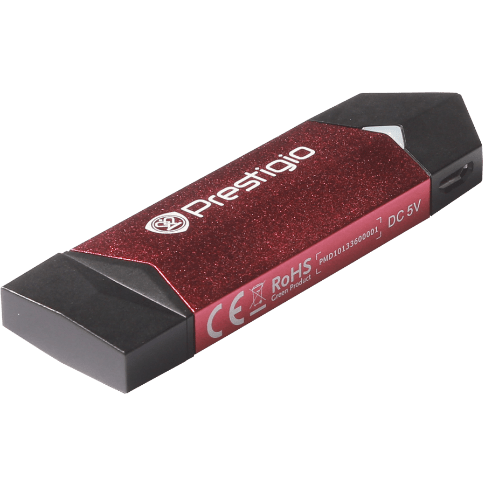
Внешний блок Prestigio Multiscreen для соединения по Miracast
У Miracast есть и минус: этой технологией оснащены только новейшие модели телевизоров и смартфонов. Miracast поддерживают Андроид-смартфоны с ОС Jelly Bean (4.2) и выше.
Через устройство Chromecast
. Такое устройство – новация компании Google –вставляется в HDMI-разъем телевизора и транслирует на него контент со смартфона.
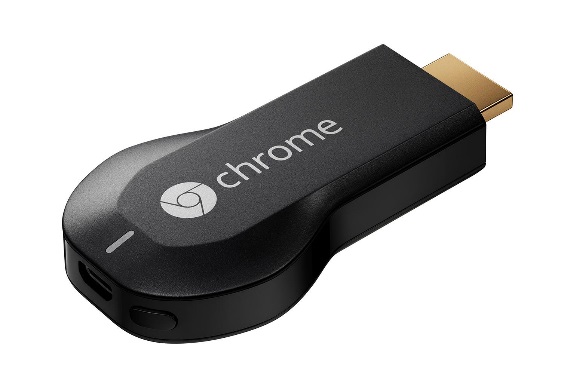
Устройство Google Chromecast
У Chromecast есть значимое преимущество перед другими способами подключения: это оборудование работает не только с Андроидами, но и с гаджетами на Windows и iOS.
Через устройство xBounds
. Обладатели Айфонов будут расстроены, но xBounds работает только с Android. Принцип работы такой же, как и у Chromecast, и даже по внешнему виду эти устройства похожи.

Устройство xBounds
Интересно, что при соединении через xBounds даже ролики с низким разрешением предстанут на экране ТВ в высоком качестве.
Заключение
Если пользователь планирует соединение смартфона с ТВ, ему следует задуматься об этом моменте еще до покупки устройств. Чтобы избежать подключения через кабель и не чувствовать себя связанным проводами, лучше включить наличие технологии Miracast (или Wi-Fi Direct) в перечень обязательных требований к приобретаемому гаджету.
Существует множество способов подключения телефона к компьютеру: провод, он же usb кабель, подключение как пульт, вообще без проводов (wi-fi), подключить как флешку, по блутуз, через тюльпан, как приставку, через dvd, hdmi кабель, без смарт тв.
Ровно как и подключаемые устройства могут быть очень разными: андроид телефоны (такие как мейзу, хуавей, сяоми, самсунг) или премиальные айфоны.
Подключение к телевизорам тоже имеет отличия, в зависимости от модели ТВ: сони (бравиа), lg, самсунг, киви, эленберг, бравис, томсон, телефункен, горизонт, панасоник, филипс, мистери, тошиба.
Для чего обычно подключают телефон к домашнему телевизору: чтобы смотреть фильмы, для просмотров онлайн видео, смотреть любимый ютуб, чтобы играла музыка.
Существует и ряд дополнительных возможностей такого подключения: возможность раздавать интернет с телефона к телевизору, слушать что-либо через наушники и т.д. В сегодняшней статье Вы найдете все ответы на эти вопросы.
Подключение к телевизору Сони
Возьмите в руки пульт дистанционного управления, найдите на нем кнопку HOME и кликните по ней. Обратите внимание! Некоторые пользователи сталкиваются с тем, что после выполнения этого действия ТВ зависает и ничего не происходит. В этом случае необходимо выполнить сброс питания или перезагрузку, после чего повторить попытку. Если это не помогло, попробуйте отсоединить все устройства от телеприемника и выполнить сброс к заводским предустановкам. Далее вам необходимо попасть в интерфейс «Дополнительные установки» (Advanced settings). Для этого проследуйте по такому пути: Settings – NETWORK&ACCESSO
Tronsmart Encore M1 Bluetooth Аудио Ресивер. Подключаем по Bluetooth всё что шевелится….
Данный аудио ресивер был куплен мной для расширения функционала имеющегося у меня в наличии USB ЦАП FX-Audio X6.
Данный ресивер довольно спорная вещь, но тем не менее он добавляет функционал в некоторые устройства, и предлагает несколько отличных сценариев использования. Своих денег стоит. Но надо понимать для чего он покупается.
Если кратко, то с помощью этого ресивера можно добавить bluetooth с кодеком APT-X практически к любому аудио устройству. Причем как на приём, так и на передачу. А если интересуют подробности, то читаем далее. 
Как сказал выше, куплен ресивер к ЦАП FX-Audio X6, для того, чтобы можно было подключать без танцев с проводами и переходниками, к колонкам или наушникам, планшетытелефоны и прочие устройства, имеющие Bluetooth. Основным критерием были именно наличие Apt-X (я конечно к этому кодеку отношусь скептически, но брал так сказать устройство с запасом) и вторым критерием была возможность подключения устройств через оптический порт. Под данные критерии из бюджетных вариантов как раз и подходит ресивер Tronsmart Encore M1.
Производитель заявляет следующие характеристики ресивера:
Устройство 2-в-1 — приемник и передатчик. Версия Bluetooth — 4.1 с поддержкой APT-X.
Поддерживает соединения AUX и SPDIF.
Работает на расстоянии 10 метров.
В режиме TX (передача) можно транслировать нетелевизионный аудиосигнал, не поддерживающий Bluetooth, на 2 Bluetooth-наушника или динамика одновременно.
В режиме RX (прием) можно передавать аудио по беспроводной сети с компьютера, смартфона или планшета на любое аудиоустройство через порт AUX IN (3,5 мм) или SPDIF OUT (оптический), например, на док-станции, стереосистемы, приемники и автомобильные стереосистемы.
Время работыTX (AUX): около 15 часов
Время работы RX (AUX): около 15 часов
Время работы TX (SPDIF): около 12 часов
Время работы RX (SPDIF): около 12 часов
Вес: 38,6 г
Варианты подключения и разъёмов можно понять по вот этой фотографии:
Ресивер достаточно универсален. Его можно использовать в различных сценариях, часть из которых я рассмотрю ниже.
Ресивер был заказан в официальном магазине Tronsmart на Aliexpress. Доставка заняла 23 дня. Посылка была в виде обычного пакета, но на моё удивление коробка ресивера нисколько не пострадала. 

Внутри коробки на пенной подложке находится ресивер:

А полная комплектация представляет собой довольно хороший набор всего, что может понадобиться для подключения. А именно: ресивер, оптический цифровой кабель, кабель AUX 3.5мм на 3.5мм, кабель-адаптер RCA на 3.5мм мама, usb шнур для зарядки:
Подробности:
Оптический цифровой кабель:

Кабель-адаптер RCA на 3.5мм мама:

Кабель AUX 3.5мм на 3.5мм:
Шнур MicroUSB для зарядки:
Ресивер:
Спереди находится кнопка включения: На нижней стороне мягкая наклейка из чего то похожего на резину. Для препятствия скольжению:
На нижней стороне мягкая наклейка из чего то похожего на резину. Для препятствия скольжению:
Всё самое интересное находится сзади:
На правом боку два рычажка переключения режимов. Первый отвечает за работу в режимах «приём» и передача. Второй за использования входа spdif или aux:
Левый бок пустой:
Под кнопкой включения спереди также расположен индикатор, отображающий о состоянии работы. Может светиться синим и красным цветом:
Данный ресивер может работать как от встроенного аккумулятора (время работы в моём случае выходит в среднем 12-14 часов автономной работы) так и брать питание через micro-USB порт от любого источника.
Теперь расскажу несколько сценариев работы, ради которых и стоит покупать данный ресивер.
Сценарий первый:
Задача в подключении по Bluetooth телефона к колонкам, в которых этого самого Bluetooth в принципе нету и никогда не было. В наличии телефон, ресивер, смартфон.
Берем ресивер, включаем. Подключаем к колонкам подходящим способом. Через аукс кабель, через оптический кабель или через RCA (в зависимости от того, какие входы есть в колонках)
Запускаем на смарте Bluetooth, находим поиском ресивер:
Подключаемся, и используем колонки как обычные Bluetooth колонки. (так же можно сделать из обычных наушников беспроводные)
Удобно? Думаю, да.
Сценарий второй:
Та же самая задача, но уже имеем готовую настроенную систему, состоящую из активных колонок, компьютера как источника звука, ЦАП FX-Audio X6. Задача просто добавить функционал в виде возможности подключения устройств не только по проводу, но и по безпроводу. А конкретнее по Bluetooth.(конечно тут же все начнут говорить что bluetooth это не по аудиофильски совсем. Но мало ли, задачи разными бывают. Я вот хочу что-то с телефона послушать, чего у меня в компьютере нету.)
Берем также подключаем телефон к ресиверу, а вот ресивер подключаем через spdif к ЦАП. Выглядит это так:

Теперь при минимальном перестраивании аудиосистемы имеем расширенный функционал.
Сценарий третий:
Имеем колонку bluetooth (или же беспроводные наушникигарнитуру) и как в моём случае плеер XduooX10 в котором bluetooth отсутствует. И вот хочется нам послушать музыку с плеера именно по bluetooth. Ну мало ли, может в колонке нет других разъёмов. А музыка у нас только в плеере.
Переводим рычажок ресивера на функцию TX (трансляция) и одновременно включаем кнопку на ресивере и поиск на беспроводной колонкенаушниках. Удивительно, но устройства между собой соединяются. Проверено на нескольких гарнитурах и колонках.
После подключения слушаем музыку:
Для того чтобы ресивер сбросил связь с bluetooth устройством, достаточно просто его выключить и в выключенном состоянии перевести рычажок с положения TX в положение RX. При включении можно снова перевести в режим TX и подключаться к новому устройству.
В этом сценарии можно также в качестве источника звука использовать телевизор, и подключить к нему свои наушники. Смотреть телевизор на любой громкости комфортной для себя, и при этом не мешать домочадцам-это многое стоит.
Четвертый сценарий. Можно сказать уникальный. Я специально пишу про него в последнюю очередь.
У данного ресивера есть мало афишируемая фишка. Он может работать одновременно с двумя Bluetooth устройствами.
Как это выглядит? А вот так:
Берем для примера плеер XduooX10, ресивер и две беспроводные колонки. У меня это будет Tronsmart Mega и Tronsmart T6:
Включаем на обеих колонках режим сопряжения. Ждём пока произойдёт соединение с первой колонкой. Жмём на ресивере кнопку и он подключает вторую колонку. В итоге имеем типа стерео, из двух беспроводных колонок.
Я пробовал соединять разные колонки в паре. Эффект довольно интересный. Работает корректно, но на некоторых колонках бывает рассинхрон по звуку в доли секунд. И это заметно. С другими колонками получается действительно беспроводное стерео.
Это удобно допустим если на шашлычном выезде (для примера) хочется слушать музыку, а мощности и громкости одной колонки мало. Включаем две колонки и ставим с разных сторон поляны. И подобных вариантов сценариев много, у разных людей они могут быть разными. В зависимости от потребностей.
Заключение:
Неплохое устройство, которое может пригодится в разных сценариях использования. Может быть как приёмником аудио сигнала, так и передатчиком. Большой выбор вариантов подключения. Компактный размер. Полностью выполняет свои задачи. Что касается звука, то специально не стал заострять на этом внимание. Звук передается корректно. Потерь качества не замечено. Разбирать ресивер не стал, но думаю он построен на современном чипе, который хорошо обрабатывает аудио поток, с минимальными искажениями.
Итак, если Вам тоже нужно подобное устройство, купить его можно вофициальном магазине Tronsmart на AliExpress
На этом всё. Желаю всем только радующих покупок.
Ресивер в составе домашней мультимедиа сети: новые функции и подключение
В этой статье пойдет речь о новых функциях AV ресиверов и как можно его использовать в домашней мультимедиа сети. Ранее я уже писал о таком классе устройств, как AV-ресиверы, но с появлением 4K, развитием беспроводных технологий и многими другими тенденциями, решил «освежить» материал. Несколькими годами ранее эти устройства не были нацелены на широкую группу потребителей, но сейчас желающих построить домашний кинотеатр на основе ресивера возросло в разы, их было бы больше, но знают об этих устройствах далеко не все.
AV-ресиверы — тип устройств, который является коммуникационным «сердцем» (узлом) при построении домашнего кинотеатра. Говоря простым языком, к ресиверу вы подключаете всю свою мультимедиа технику: Blu-ray проигрыватель, игровую приставку, ТВ-приставку (IPTV или медиаплеер), проигрыватель CD-дисков, даже виниловый проигрыватель отца можно подключить к AV-ресиверу. Всевозможных разъемов и интерфейсов у современного ресивера предостаточно. Помимо аудиоисточников, в AV-ресивер подключаются и все источники видеосигнала. В качестве таких источников могут выступать игровые консоли, спутниковые ресиверы, DVD или Blu-ray проигрыватель и т.п. устройства. Подключив всю свою мультимедиа технику к ресиверу, вы сможете получить обработанный сигнал из всех этих источников: произведет апскейлинг до FullHD по причине низкого качества источника, активирует необходимый декодер при переключении аудиодорожек, усилит аудиосигнал, выделит голос и т.д.). Таким образом вы выведите качественный мультимедиа контент на ваш телевизор/проектор и колонки. В итоге вы подключили все свои устройства к телевизору одним HDMI кабелем, который идет уже из ресивера в телевизор.
Домашний кинотеатр на основе AV ресивера позволит вам организовать понятную коммуникацию мультимедиа устройств с избытком портов для подключения. Домашний кинотеатр будет систематизирован, вы сможете легко переключаться между сигналами активных устройств, который поступает из разных источников.
Наиболее широкий спектр возможностей, которые могут предложить AV-ресиверы, относятся к обработке звука:
- повышение качества входного сигнала
- разложение звука для прослушивания на системах 5.1 или 7.1
- распределение звука в двух независимых зонах
- всевозможные «улучшайзеры» и звуковые модели для различных источников звука
Заявляю совершенно точно, без AV-ресивера построить полноценную домашнюю мультимедиа систему невозможно.
Новые функции современных AV-ресиверов
Современные AV-ресиверы получили новые возможности для коммуникации с устройствами в домашней мультимедиа сети. Некоторые модели AV-ресиверов поддерживает работу с современными мобильными устройствами на базе ОС iOS и Android. Взаимодействие сводится к тому, что владельцы мобильных гаджетов на iOS и Android имеют возможность передавать контент со своего устройства на ресивер, а тот в свою очередь отправляет этот контент на домашнюю мультимедиа систему. Таким образом, вы можете воспроизводить контент со своего смартфона или планшета без дополнительных проводов и дополнительных проблем. Передача данных со смартфона/планшета на ресивер осуществляется специальным приложением, которое вы можете бесплатно скачать из Google PlayMarket или App Store. Транслируемый на экран телевизора контент представляет собой фото или видео из галереи мобильного устройства, а также музыкальная коллекция, которую вы прослушаете на колонках, подключенных к ресиверу. Подключение мобильного устройства к ресиверу осуществляется посредством Wi-Fi и требует минимальных настроек от пользователя.
Еще одна новая функция, которой обладает современный ресивер — WiFi-Direct, представляет собой технологию, позволяющую без участия беспроводного оборудования, напрямую со смартфона или планшета передавать изображение и звук. WiFi-Direct присутствует в функционале большинства современных смартфонов.
Последние тенденции в сфере мультимедиа, привнесли в AV-ресиверы USB-порт для воспроизведения музыкальных MP3/WMA/ACC-файлов или подключения музыкального плеера, а HDMI интерфейс обзавелся функцией ARC, о которой я писал в этой статье. Не остались без внимания и современные сетевые технологии, такие как LAN, Internet Radio и Media Server. Ну и конечно не обошлось без поддержки цифровых видеопотоков в разрешении 4K (Ultra HD), которые поддерживают последние модели СМАРТ телевизоров.
Об основных функциях упоминать не буду, так как они также есть в предыдущей статье о AV-ресиверах. К примеру, декодеры окружающего звучания, поддерживающие современные форматы HD Audio (Dolby TrueHD, DTS-HD и др.) являются уже стандартом среди ресиверов среднего ценового сегмента и выше, также как и поддержка автоматической настройки с помощью специального сервисного микрофона или 3D функционал.
Подводя итог, хочется отметить, что различных брендов, предоставляющих качественные и современные AV-ресиверы, предостаточно: Yamaha, Pioneer, Onkyo, Sony и т.д. Так что вариантов для получения современного AV-ресивера с поддержкой подавляющего большинства аудио и видеоформатов и великолепным качеством исполнения хватает. Если возникнут трудности при выборе AV ресивера, то задавайте вопросы в комментариях.
Ответы@Mail.Ru: Подключить телефон к AV-ресиверу
Возможно, что можно в «ANALOG IN (CD)» (или даже «DVD IN» или «SAT/CBL IN»). Но 100% утверждать не берусь.
можно естественно в любой линейный вход
У обоих устройств имеется интерфейс USB. Но не факт, что они «увидят» друг друга…
Попробуйте спросить владельцев аппаратов в их обсуждениях
<a rel=»nofollow» href=»http://market.yandex.ru/forums?modelid=10692732&hid=6427100&track=tabs» target=»_blank»>http://market.yandex.ru/forums?modelid=10692732&hid=6427100&track=tabs</a>
<a rel=»nofollow» href=»http://market.yandex.ru/forums?modelid=10860357&hid=90554&track=tabs» target=»_blank»>http://market.yandex.ru/forums?modelid=10860357&hid=90554&track=tabs</a>
<a rel=»nofollow» href=»http://forum.ixbt.com/topic.cgi?id=61:2040-19″ target=»_blank»>http://forum.ixbt.com/topic.cgi?id=61:2040-19</a>
<a rel=»nofollow» href=»http://tvoy-smartphone.com/kak-ustanovit-prilozhenie-na-android/» target=»_blank»>http://tvoy-smartphone.com/kak-ustanovit-prilozhenie-na-android/</a>
В любом случае, при «перетыкании» соединений, обязательно выключайте работу электроники. Иначе можете сжечь схемы…
Содержание
- 1 Какая приставка подойдет для подключения телефона
- 1.1 Зачем нужно управление тв с телефона
- 2 Способы подключения телефона к телевизору через приставку
- 2.1 USB
- 2.2 Hdmi
- 2.3 С помощью meecast по вай фай
- 2.4 Через chromecast
- 2.5 Wifi директ
- 2.6 Через airplay
- 2.7 По dnla
- 2.8 Через miracast
- 3 Управление приставкой со смартфона
- 3.1 Как транслировать видео с телефона на тв
- 3.2 Популярные приложения
ТВ приставкой в доме уже давно никого не удивишь. Это устройство плотно вошло в нашу жизнь, как когда-то это сделали смартфоны. Но возможно ли совместить первое со вторым? Ответ однозначный: да, можно. На самом деле, это дает даже больше преимуществ, чем вы можете себе представить.

Какая приставка подойдет для подключения телефона

К сожалению, для подключения телефона подойдет не каждая ТВ приставка. Если у вас старая модель, то, скорее всего, провернуть такое не получится. Если же более новая – обязательно читайте инструкцию и характеристики. Производители такую информацию выносят отдельно, чтобы пользователь сразу все увидел. Наличие возможности подключаться к приставке через телефон – большой плюс и выгодное отличие от конкурентов. Если инструкция потерялась или ее вообще не было у вас изначально, то смотрите на официальном сайте. Для того, чтобы было соединение с телефоном нужен Wi-Fi модуль и поддержка дополнительных сервисов, например, Mi Cast или Chromecast.
Зачем нужно управление тв с телефона

Почему же вообще стоит подключать телефон к ТВ приставке? Конечно же, чтобы было удобнее. Например, со смартфона, с помощью специального приложения, можно управлять приставкой, словно через пульт. Согласитесь, это куда удобнее, чем щелкать кнопки.
Помимо этого, кто же откажется от возможности посмотреть фотографии с отдыха на большом телевизоре? Для этого совсем не обязательно мучиться, скачивая все сначала на компьютер, потом перекидывая на флэшку, а достаточно подключить смартфон напрямую к приставке.
Телевизор можно еще подключить к компьютеру. Подробнее в статье: как подключить телевизор к компьютеру.
Способы подключения телефона к телевизору через приставку
Есть несколько разных способов подключения. На некоторых приставках можно использовать все, на некоторых несколько, но их объединяет одно – возможность просматривать контент с экрана телевизора. Давайте же разбираться.
USB

Подключить телефон можно через USB. Сделать это очень просто: примерно так же вы подключаете смартфон к ноутбуку или стационарному компьютеру. Обратите внимание, что, если у вас на телевизоре имеется USB разъем, то лучше подключаться к нему напрямую. Так проще и качество соединение никак не сможет пострадать. Если же на телевизоре нет такого разъема, то можно подключиться к ТВ приставке.
Таким образом транслировать на экран можно только медиафайлы, например, фото, видео, музыку. Управлять телевизором не получится.
Очередность действий при подключении через USB такая:
- Соедините устройства с помощью USB-кабеля;
- На самой приставке включите режим USB;
- Если телефон просит, то подтвердите переход в режим USB;
- На экране телевизора появятся все папки с телефона, с которыми вы можете взаимодействовать.
Hdmi
Еще один способ подключения. Является одним из самых популярный из-за своей доступности. Этот вариант лучше будет работать, если вы подключите HDMI кабель напрямую к телевизору. Если же нет такой возможности, то можно и к приставке.

После того, как вы подключитесь, изображение с экрана смартфона появится на телевизоре. Таким образом можно смотреть видео, фото, слушать музыку, даже играть в игры и общаться в соцсетях.
Для того, чтобы подключить телевизор или приставку к телефону, вам потребуется определенный кабель. С одной стороны должен быть выход HDMI, а с другой – тот, который подходит именно вашему телефону. Перед тем, как покупать переходник, убедитесь, поддерживает ли ваш смартфон вывод изображения. Это можно узнать на официальном сайте и в инструкции.
Рекомендуем к прочтению также статьи:
- Подключение жесткого диска к телевизору;
- Как подключить iPhone к телевизору.
- Как подключить телефон к телевизору через блютуз?
- Как раздать интернет с телефона на телевизор?
- Обзор смарт тв приставки Box x96.
- Как подключить и настроить цифровую тв смарт приставку Selenga?
Обратите внимание, что в режиме передачи изображения телефон очень быстро разряжается, поэтому советуем покупать адаптер, где есть гнездо для подключения зарядки.
Порядок действий:
- Подключите телефон к телевизору. Если у вас адаптер, то сначала вставьте его в смартфон, а потом уже подключите к ТВ или приставке;
- На телевизоре выберите используемый разъем как источник сигнала;
- После этого изображение само появится на телевизоре. Если же ничего не произошло, то посмотрите в настройках телефона разрешение экрана и поменяйте его.
Полезно знать:
- Как подключить приставку МТС к телевизору?
- Как отключить голосовой помощник на телевизоре Samsung.
- Как подключить телефон к телевизору?
С помощью meecast по вай фай

В самом начале статьи мы говорили о подключении через Wi-Fi. Как же это можно сделать? Для этого вам потребуется специальная программа MeeCast. Некоторые ТВ приставки поддерживают ее (обычно об этом производитель пишет прямо на коробке, чтобы сразу заинтересовать знающих покупателей). Эта программа подходит для смартфонов и планшетов на Android версии 5.0 и выше. Так как возможность подключиться через MeeCast есть не во всех приставках, то уточните этот момент заранее, чтобы не потратить время впустую.
Через chromecast
Подключение через Chromecast – один из самых недооцененных способов. Вопреки своему названию (Chrome – браузер от Google), работает способ не только с телефонами на базе Android, но и с айфонами.

Chromecast идеально работает с одноименной приставкой. Ее можно подключить к телевизору через HDMI. Если же у вас совсем другой девайс, а покупать фирменный от Google не хочется, то внимательно прочитайте инструкцию или информацию на официальном сайте своей приставки. Многие китайские модели поддерживают Chromecast. Об этом производители сообщают прямо на картонных коробках.
Если вам повезло быть обладателем фирменной приставки или одной из тех, которые поддерживают данную функцию, то порядок действий будет таким:
- Подключите устройство к сети Wi-Fi;
- Установите на смартфоне приложение Google Home. Настройте его. Для входа потребуется аккаунт Google;
- Включите контент в приложении, которое совместимо с Chromecast (например, Youtube);
- Нажмите на иконку трансляции и выберете необходимое устройство.
Wifi директ

В современных смартфонах есть очень удобная функция Wi-Fi Директ. С ее помощью можно передавать информацию на другие устройства: видео, музыку, фото и прочие медиафайлы.
Перед тем, как пробовать подключить к ТВ или приставке телефон, убедитесь, что у последнего есть необходимая функция.
Если все в норме, то порядок действий таков:
- Включите Wi-Fi Директ на приставке или телевизоре;
- На смартфоне откройте настройки беспроводных сетей. Тоже включите функцию Wi-Fi Директ;
- С телефона найдите цифровую приставку или телевизор;
- Теперь вы можете отправлять файлы на приставку или ТВ и просматривать на экране.
Wi-Fi Директ считается одним из самых удобных способов просмотра контента с телефона на телевизоре, так как соединение идет напрямую, минуя роутер. ТВ или цифровая приставка работает как точка доступа, а уже к ней подключается смартфон.
Через airplay
Данный способ подключения работает исключительно для продукции Apple: iPhone и Apple TV. Если эти устройства у вас есть, то можете смело пользоваться нашей инструкцией:

- Проверьте подключены ли iPhone и Apple TV к одной и той же сети Wi-Fi;
- В пункте управления на телефоне найдите «повтор экрана». Кликните на Apple TV в списке.
Этот способ – самый простой для «яблочников». Контент передается по воздуху, и вы можете просматривать мультимедиа, играть и включать презентации.
По dnla
Этот способ подходит тем, кто хочет подключиться напрямую к телевизору, минуя приставку. Перед этим обязательно проверьте, поддерживают ли ваш смартфон и ТВ эту функцию. Если ответ положительный, то:

- Подключите и телевизор, и приставку, и телефон к одной сети;
- Включите опцию DNLA в настройках телевизора;
- В меню нажмите на «выбрать проигрыватель»;
- Выберете телевизор в списке.
Если стандартных возможностей не хватает, то можно установить дополнительное приложение, например, Bubble UPnP.
Через miracast
Если требуется подключить телефон к смарт приставке, то можно использовать Miracast. Данная функция есть во многих устройствах, главное уточнить это заранее. Если все в порядке, то следуйте простой инструкции:

- Подключите приставку к телевизору;
- Включите на нем необходимый вариант отображения;
- Установите приложение Miracast через QR-код и подключитесь.
Если ваш телевизор или приставка не поддерживают Miracast, то не опускайте руки. Сейчас можно приобрести адаптер, который имеет эту функцию.
Управление приставкой со смартфона
Для управления с телефона нужно скачать специальное приложение, которое соединит ваш смартфон с приставкой. Обычно в них есть весь необходимый функционал: клавиатура, режим мыши, тачпада, пульта. С помощью такой программы управлять приставкой намного проще и удобнее.
Как транслировать видео с телефона на тв
Подводя итоги, можно сказать, что вывести видео с телефона на телевизор в наше время совсем не сложно. Для этого вам потребуется смартфон с актуальной операционной системой и сам телевизор (желательно смарт, так будет проще и быстрее). Добиться необходимого результата можно как по воздуху (например, Airplay) или через кабель (HDMI). Если вы внимательно прочитали статью, то проблем возникнуть не должно.
Популярные приложения
Для управления приставкой или телевизором с телефона используется множество приложений. Приведем несколько в качестве примера.
- Android TV Remote. Из важных особенностей – возможность отдавать голосовые команды.
- SURE Universal Remote. Поддерживает Apple TV, Chromecast и Android TV.
- Peel Smart Remote. Помимо управления дает возможность просматривать телепрограмму.
- Mi Remote. Плюсами являются наличие русского языка и очень простая настройка.
Смогу ли я подключиться к своей приставке с телефона?
Проверьте эту возможность на официальном сайте производителя.
У меня Apple TV, смогу подключиться с айфона?
Да, сможете.
Хочу управлять приставкой телефоном, как пультом. Как это сделать?
Используйте приложения, которые перечислены в статье.
А разве Mi Remote не эксклюзив для Xiaomi?
Нет, вы можете поставить приложение на любой телефон.
Содержание
- — Как подключить телефон к ТВ приставке через USB?
- — Можно ли подключить телефон к приставке?
- — Как транслировать видео с телефона на ТВ приставку?
- — Как подключить телефон к старому телевизору через приставку?
- — Как подключить телефон к тюнеру т2 через юсб?
- — Можно ли к цифровой приставке подключить телефон?
- — Как подключить телефон к телевизору через Bluetooth?
- — Можно ли управлять ТВ приставкой с телефона?
- — Как подключить телефон к старому телевизору без HDMI?
- — Что можно подключить к старому телевизору?
- — Как подключить телефон к телевизору с помощью тюльпанов?
Как подключить телефон к ТВ приставке через USB?
Что делать
- Соедините телевизор с телефоном при помощи USB-кабеля. …
- Выберите на телевизоре в качестве источника сигнала (Source) USB-порт. …
- При необходимости подтвердите режим подключения на телефоне. …
- На большом экране отобразится структура папок или список файлов, которые просканировал и распознал телевизор.
15 нояб. 2020 г.
Можно ли подключить телефон к приставке?
Для успеха понадобится специальная приставка Chromecast, телефон с Android или iPhone. Приставка к телевизору подключается через HDMI-разъем, также она оснащена USB для зарядки. Подключиться достаточно просто. Нужно на ТВ выбрать HDMI-порт приставки, подключить ее к сети WI-FI.
Как транслировать видео с телефона на ТВ приставку?
2. Как настроить трансляцию экрана Android
- Убедитесь, что ваш планшет или мобильный телефон подключен к той же сети Wi-Fi, что и устройство Chromecast.
- Запустите приложение Google Home .
- Выберите устройство.
- Нажмите Транслировать экран Транслировать экран.
Как подключить телефон к старому телевизору через приставку?
Порядок соединения ТВ и телефона:
- Выключите оба устройства (отсоедините шнур телевизора от розетки).
- Подключите концы кабеля к соответствующим гнездам.
- Включите TV и смартфон.
- В меню телевизора укажите в качестве источника сигнала порт HDMI. После этого экран телефона отобразится на TV.
Как подключить телефон к тюнеру т2 через юсб?
Второй способ – через USB
- Подсоединить кабель к обеим девайсам.
- В появившемся меню выбрать «Использовать в качестве накопителя».
- При помощи пульта выбрать среди источников подключенное устройство для тюнера Т2.
- Используя стрелки на пульте, выбрать нужные папки и файлы внутри них.
- Наслаждаться трансляцией.
Можно ли к цифровой приставке подключить телефон?
Существует несколько способов, как подключить телефон к приставке цифрового телевидения. Это можно сделать с помощью проводов или по беспроводной сети (с применением специальных программ).
Как подключить телефон к телевизору через Bluetooth?
Для соединения телефона с телевизором через Bluetooth, проделываем такие действия:
- Убедитесь, что ваш ТВ имеет такую функцию.
- Если таковой нет, то подключите через USB порт адаптер, имеющий Bluetooth.
- Установите на смартфон приложение синхронизации устройств.
- В настройках вашего телевизора включите Bluetooth.
Можно ли управлять ТВ приставкой с телефона?
Смарт ТВ приставкой вы можете управлять с помощью собственного телефона или планшета с установленной системой Android. Для связи гаджета и Smart TV Box нужно установить специальную программу.
Как подключить телефон к старому телевизору без HDMI?
USB-кабель
Самым простым способом является подключение телефона и телевизора посредством USB-кабеля. Провод не понадобится приобретать дополнительно, поскольку он имеется в наборе. Его пользователь ежедневно использует для работы телефона, подключая гаджет к зарядному устройству.
Что можно подключить к старому телевизору?
Какие разъемы используются для подключения приставки
- Тюльпаны RCA кабель с двух сторон имеет по три разъема красного, желтого и белого цвета. …
- Scart-порт Для подключения цифрового телевидения к старому телевизору часто применяется Scart кабель. …
- HDMI соединение …
- DVI/D-SUB вариант …
- LAN-кабель …
- Антенный вход
11 янв. 2020 г.
Как подключить телефон к телевизору с помощью тюльпанов?
Как подключить телефон к телевизору через тюльпаны
Для подключения достаточно найти провод Micro USB — RCA, после чего соединить выхода RCA (тюльпаны). Данный способ актуален только для самых старых моделей телевизоров, где не поддерживается Wi Fi и нет HDMI/USB.
Интересные материалы:
Как сделать ЭЦП физическому?
Как сделать ЭЦП юридическому лицу?
Как сделать ЭЦП в личном кабинете налогоплательщика?
Как сделать файл в формате GIF?
Как сделать файлы видимыми на флешке?
Как сделать факты в инстаграме?
Как сделать fastboot на Xiaomi?
Как сделать fat32 на флешке?
Как сделать фильм на весь экран в браузере?
Как сделать фильтр по цвету?
Как подключить телефон к телевизору через цифровую приставку?
В меню настроек нажмите на «Дополнительные функции» и перейдите на строку «Wi-Fi Direct». С пульта телевизора войдите в меню «Сеть». На экране откройте список доступных устройств и найдите название смартфона. Выберите телефон и активируйте заявку на подключение кнопкой ОК.
Можно ли подключить телефон к ТВ приставке?
Для успеха понадобится специальная приставка Chromecast, телефон с Android или iPhone. Приставка к телевизору подключается через HDMI-разъем, также она оснащена USB для зарядки. Подключиться достаточно просто. Нужно на ТВ выбрать HDMI-порт приставки, подключить ее к сети WI-FI.
Как подключить телефон к старому телевизору через приставку?
Порядок соединения ТВ и телефона:
- Выключите оба устройства (отсоедините шнур телевизора от розетки).
- Подключите концы кабеля к соответствующим гнездам.
- Включите TV и смартфон.
- В меню телевизора укажите в качестве источника сигнала порт HDMI. После этого экран телефона отобразится на TV.
Как подключить ТВ приставку к смартфону?
Подключение без проводов
- откройте на смартфоне раздел настроек, далее перейдите к настройкам беспроводных сетей;
- найдите Wi-Fi Direct и активируйте его;
- аналогичным образом включите технологию на телевизоре в настройках сети;
- выберите для подключения ваш смартфон, при необходимости отправьте запрос на соединение;
Как подключить телефон к телевизору через Bluetooth?
Для соединения телефона с телевизором через Bluetooth, проделываем такие действия:
- Убедитесь, что ваш ТВ имеет такую функцию.
- Если таковой нет, то подключите через USB порт адаптер, имеющий Bluetooth.
- Установите на смартфон приложение синхронизации устройств.
- В настройках вашего телевизора включите Bluetooth.
Как раздать интернет с телефона на цифровую приставку?
Как раздать интернет с Андроид ТВ приставки
- Необходимо зайти в настройки Андроида
- Выбрать пункт «Еще… »
- Зайти в меню «Режим модема»
- Поставить галочку напротив пункта «Точка доступа Wi-Fi». …
- У вас есть возможность сменить имя сети и установить пароль (в пункте «Настройка точки доступа Wi-Fi)
Второй способ – через USB
Если ваша приставка оснащена юсб портом, то понадобится только кабель. … Подсоединить кабель к обеим девайсам. В появившемся меню выбрать «Использовать в качестве накопителя». При помощи пульта выбрать среди источников подключенное устройство для тюнера Т2.
Как вывести изображение с телефона на ТВ приставку?
2. Как настроить трансляцию экрана Android
- Убедитесь, что ваш планшет или мобильный телефон подключен к той же сети Wi-Fi, что и устройство Chromecast.
- Запустите приложение Google Home .
- Выберите устройство.
- Нажмите Транслировать экран Транслировать экран.
Как подключить телефон к телевизору с помощью USB?
Вы можете подключить поддерживаемый Android-смартфон к телевизору с помощью кабеля Micro USB для просмотра на телевизоре контента (фотографий, музыки и видео), сохраненного на смартфоне. Кроме того, это можно сделать с помощью пульта управления телевизора.
Как подключить мобильный телефон к старому телевизору?
Итак, чтобы подключить телефон к телевизору через USB, вам необходимо подключить один конец кабеля в соответствующий разъём вашего телефона, а другой конец в свободный USB-разъём телевизора. При подключении, на экране телефона появится окошко с вопросом о типе использования: как внешний модем или как внешний носитель .
Как управлять приставкой с телефона?
Перед тем, как управлять приставкой с помощью телефона, вам нужно настроить оба устройства.
…
Управление приставкой со смартфона
- Скачать ПО из магазина Гугл. …
- Подсоединить и телефон, и приставку к сети Вай-Фай. …
- Выполнить настройку. …
- Использовать программу.
Как управлять приставкой через телефон?
Управление Smart TV приставкой с телефона осуществляется с помощью специального приложения. Называется оно «Android TV Remote Control» на Android (в Google Play Store) и «Android TV» на iPhone (в магазине приложений App Store). Это официальное приложение от Google.
Как подключить телефон через приставку к телевизору?
Чтобы подключить телефон к приставке Андроид, не потребуется какой-либо кабель. Достаточно использовать встроенную технологию Миракаст или приложение из Google Play. В первом случае вы сможете передавать видео с мобильного экрана прямо на телевизор — это так называемая трансляция с телефона на Андроид приставку.
- Как подключить телефон к старому телевизору через цифровую приставку?
- Как смотреть фильмы с телефона на телевизоре через приставку?
- Как подключить телефон к телевизору через TV Box?
- Как подключить телефон к телевизору через цифровую приставку мтс?
- Как подключить телефон к цифровой приставке через USB?
- Как превратить старый телевизор в смарт ТВ?
- Как вывести изображение с телефона на приставку?
- Можно ли подключить телефон к телевизору через HDMI?
- Какая программа нужна для подключения телефона к телевизору?
- Как подключить телефон к телевизору и смотреть?
- Как смотреть фото и видео с телефона на телевизоре?
- Как вывести изображение с телефона на телевизор с помощью USB?
- Что делать если телевизор не видит телефон через USB?
- Как подсоединить цифровую приставку?
- Как работает приставка МТС ТВ?
- Как вывести изображение с телефона на телевизор без вай фай?
- Как называется переходник с телефона на телевизор?
- Можно ли подключить андроид приставку к старому телевизору?
- Как смотреть телевизор через приставку?
- Можно ли подключить телефон к телевизору?
- Как подключить телефон к телевизору через USB c?
- Как управлять телефоном ТВ приставкой?
- Как подсоединить приставку к телевизору Samsung?
- Можно ли подключить цифровую приставку к старому телевизору?
- Как подключить приставку к телевизору у которого нет HDMI?
- Какая цифровая приставка подойдет к старому телевизору?
Как подключить телефон к старому телевизору через цифровую приставку?
Что нужно сделать:
- Подсоедините телевизор к питанию.
- Возьмите USB шнур и подключите к порту ТВ.
- Подключите смартфон ко второму разъему кабеля.
- Экран вашего телефона покажет запрос о выборе параметров по USB. Выберите режим накопителя.
- На пульте дистанционного управления телевизора выберите USB-адаптер.
Как смотреть фильмы с телефона на телевизоре через приставку?
Как транслировать видео с телефона или планшета:
- Подключите телефон или планшет и устройство Chromecast к одной и той же беспроводной сети.
- На телефоне или планшете откройте приложение «Google Play Фильмы».
- В нижней части экрана нажмите Библиотека
- Выберите фильм или сериал.
- Нажмите на значок трансляции.
Как подключить телефон к телевизору через TV Box?
Вам потребуется запустить функцию Wi-Fi Direct на телевизоре; Далее нужно войти в настройки смартфона, затем в Настройки и беспроводные сети, в этом разделе вам потребуется подключить нужную функцию; отсканируйте сеть и найдите нужный тв бокс; Далее используйте меню Отправить для передачи данных.
Как подключить телефон к телевизору через цифровую приставку мтс?
Подключите адаптер к HDMI-разъёму телевизора и при необходимости — к питанию. В качестве источника сигнала на телевизоре выберите HDMI-разъём, к которому подключён адаптер. В настройках смартфона перейдите во вкладку «Экран», затем в «Беспроводной дисплей». В списке найденных устройств выберите телевизор.
Как подключить телефон к цифровой приставке через USB?
Войдите в настройки ресивера и войдите в раздел Система и обновления:
- Загрузите новое ПО и обновите ресивер через Интернет. Как вариант, загрузите его заранее и забросьте на флешку, после чего вставьте накопитель в USB-разъем.
- Перейдите в раздел Настройка сети и выберите WiFi сеть.
Как превратить старый телевизор в смарт ТВ?
Существует несколько способов, как из простого телевизора сделать телевизор Smart TV: Через приставку Smart TV Box. Через приставку Smart TV Stick.Подсоединить смартфон или планшет к телевизору можно несколькими способами:
- С помощью разъёма USB.
- Используя порт HDMI.
- Используя разъём VGA.
- С помощью Wi-Fi.
Как вывести изображение с телефона на приставку?
2. Как настроить трансляцию экрана Android:
- Убедитесь, что ваш планшет или мобильный телефон подключен к той же сети Wi-Fi, что и устройство Chromecast.
- Откройте приложение Google Home.
- Нажмите и удерживайте карточку нужного устройства.
- Нажмите на значок Транслировать экран.
Можно ли подключить телефон к телевизору через HDMI?
Как подключить телефон к телевизору через HDMI:
- соедините телефон и телевизор соответствующим кабелем;
- выберите HDMI в роли источника входящего сигнала (кнопка Source на пульте для телевизора);
- дождитесь появления изображения на экране.
Какая программа нужна для подключения телефона к телевизору?
Ниже представляю список лучших программ для функции Screen Mirroring:
- Screen Mirroring. Приложение премиум класса со всеми расширенными функциями.
- MirrorGo. Wondershare MirrorGo — это расширенное приложение для зеркального отображения экрана для устройств с Android.
- ScreenMo.
- Castto.
- Reflector 4.
- Заключение
Как подключить телефон к телевизору и смотреть?
Если, по заверению руководства к вашему экрану, в нём реализована функция беспроводной трансляции, она же — miracast, то смело активируем её пультом в меню телевизора, далее заходим в настройки телефона или планшета и ищем что-то типа «беспроводной экран» или «Wi-Fi Display».
Как смотреть фото и видео с телефона на телевизоре?
Чтобы начать трансляцию:
- Откройте приложение «Google Фото».
- Выберите фотографию или альбом и в правом верхнем углу нажмите на значок «Трансляция».
- Выберите устройство Chromecast.
- Теперь, открыв любое фото или видео, вы увидите его на экране ТВ.
Как вывести изображение с телефона на телевизор с помощью USB?
Возьмите Android-смартфон и кабель Micro USB. Подключите телевизор к смартфону с помощью кабеля Micro USB. Установите для параметра USB на смартфоне значение «Передача файлов (File Transfers)» или «MTP». Откройте приложение Media Player на телевизоре.
Что делать если телевизор не видит телефон через USB?
Если при подключении этого не произошло — проверьте настройки телефона, и укажите тип подключения «USB-Устройство» или «Камера», или включите режим «Отладка по USB». Учтите — если телевизор не поддерживает файловую систему телефона, или формат файла, который пользователь пытается запустить — описанный метод не поможет.
Как подсоединить цифровую приставку?
Как подключить цифровую приставку:
- Подключите приставку к блоку питания и антенне (если это необходимо).
- Найдите разъём HDMI на задней панели, вставьте в него один штекер кабеля.
- Второй вставьте в такой же порт сзади телевизора.
- Включите приставку с пульта, затем включите телевизор.
Как работает приставка МТС ТВ?
Приставка МТС: как это работает
Приставке также нужен доступ в интернет — по кабелю или через Wi-Fi. Вы выбираете на телевизоре в качестве источника ТВ-приставку, а самой приставкой управляете с помощью отдельного пульта — переключаете каналы, устанавливаете приложения и управляете ими, включаете фильмы и так далее.
Как вывести изображение с телефона на телевизор без вай фай?
Удобнее всего, если ваш смартфон оснащен USB-C — достаточно будет приобрести переходник на HDMI или VGA (зависит от доступных разъемов на ТВ) и подключить через него телефон. Как правило, современные телевизоры оснащены HDMI.
Как называется переходник с телефона на телевизор?
Адаптер переходник MHL Micro USB в HDMI
MHL — эта современная технология современного соединения устройства к монитору или телевизора через Micro USB к HDMI порту. Кабель поможет подключить мобильный телефон к экрану с разрешением до 1080p.
Можно ли подключить андроид приставку к старому телевизору?
Подключение смарт тв приставки к телевизору через HDMI и конвертер Если же вам не повезло и на вашем android tv box нет разъема AV — это не беда, так как вы все равно сможете подключить ее к старому телеку.
Как смотреть телевизор через приставку?
Как смотреть телевизионный контент с помощью приложения или ТВ-тюнера:
- Перейдите на главный экран Android TV.
- Прокрутите страницу вниз до раздела «Приложения».
- Выберите приложение Телеканалы.
- Если его нет в списке, скачайте его в Google Play.
- Укажите источник, из которого вы хотите загрузить каналы.
Можно ли подключить телефон к телевизору?
Смартфоны с отдельным HDMI-выходом (например, LG 2X) можно подключать непосредственно HDMI-кабелем. Смартфоны с поддержкой стандартов MHL или SlimPort можно подключать через специальный адаптер Micro USB to HDMI. Наконец, телефон можно подключать к телевизору через медиаплеер Chromecast.
Как подключить телефон к телевизору через USB c?
Владельцы телефонов на Android с портом micro USB должны найти переходник на USB-C, как пример — Belkin microUSB to Type-C.HDMI:
- Подсоединить мобилку к адаптеру.
- Взять привычный HDMI кабель и законнектить его к телику с одной стороны и адаптеру с другой.
- Следовать инструкциям на дисплеях устройств.
Как управлять телефоном ТВ приставкой?
Как использовать телефон в качестве пульта для Android TV:
- Откройте приложение Google TV на телефоне Android.
- В правой нижней части экрана нажмите «Пульт ДУ».
- В верхней части экрана выберите Поиск устройств…
- Выберите устройство.
- Следуйте инструкциям на экране телефона и телевизора.
Как подсоединить приставку к телевизору Samsung?
Данный разъем есть на всех моделях телевизоров Samsung:
- Выключите устройства и подключите к ним кабель HDMI. Шаг 1. Выключите телевизор и подключаемое устройство.
- Включите оба устройства.
- На телевизоре выберите источник сигнала HDMI. Как выбрать источник сигнала на смарт-телевизорах K-серии и новее:
- Готово!
Можно ли подключить цифровую приставку к старому телевизору?
Самый популярный способ подключения цифровой приставки к старому телевизору — через RCA кабель, который в простонародье называют «тюльпан». Использующийся кабель внешне выглядит как соединение трех отдельных проводов, у которых на конце находится цветной «тюльпан».
Как подключить приставку к телевизору у которого нет HDMI?
HDMI кабель и в приставку и в телевизор. При отсутствии HDMI разъема используем кабель AV. Одинарный штекер вставляем в разъем AV на приставке. Три разъема штекера с обратной стороны кабеля вставляем в соответствующие разъемы на телевизоре.
Какая цифровая приставка подойдет к старому телевизору?
Чтобы определиться, какая цифровая ТВ-приставка подходит к телевизору, в первую очередь необходимо обратить внимание на наличие совместимых портов. Для старых моделей это аналоговые входы (S-Video, тюльпаны RCA). Если телевизор совсем старый, подойдёт ресивер с модуляторным переходником на обычный антенный разъём.
Ответить
